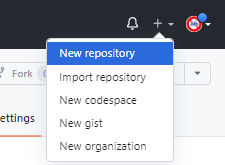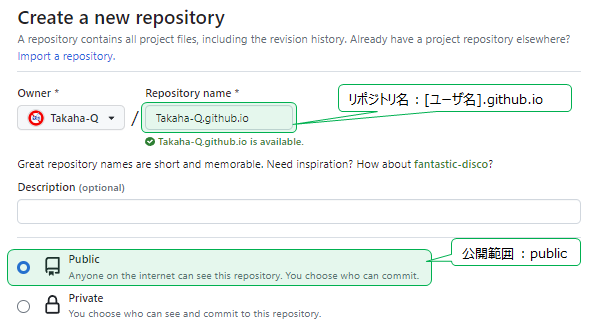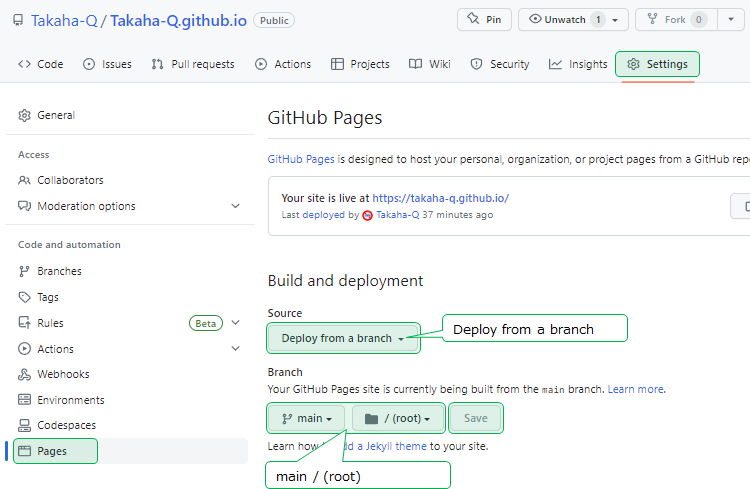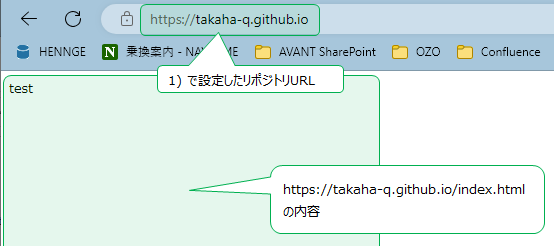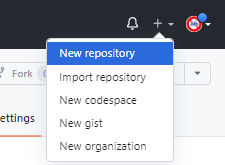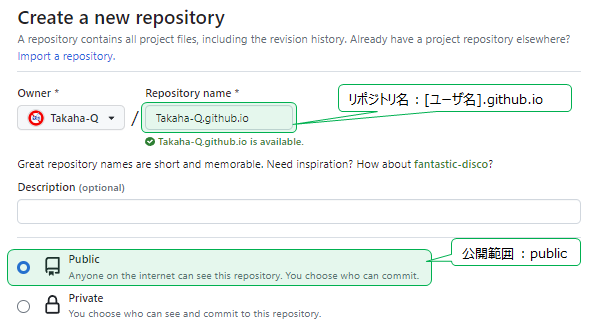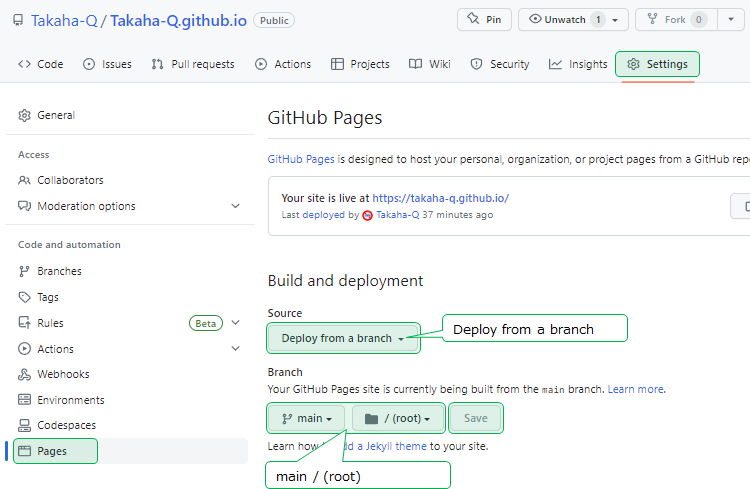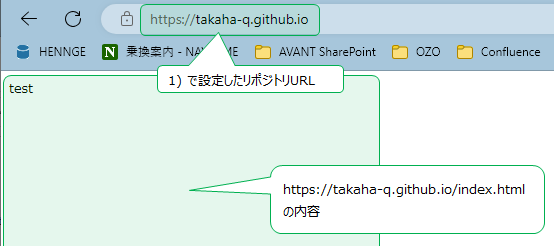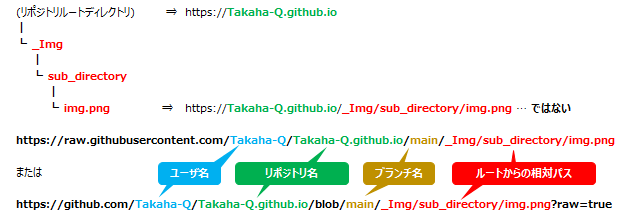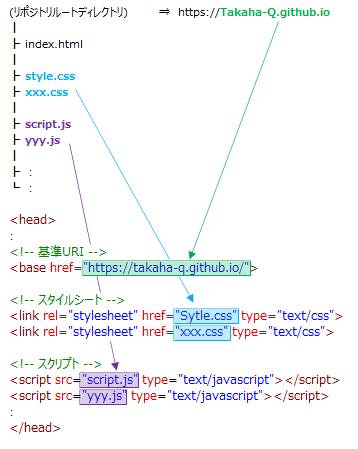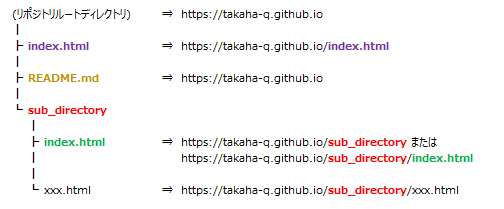ホームに戻る
出典 :
目次 :
WebページをGitHubで公開
GitHub Pages の機能を用いることで、WebページをGitHubでホストすることができる。
クライアントサイドスクリプトも使用可能。
手順
- 新しいリポジトリを作成する。
その際、リポジトリ名を [ユーザ名].github.io とすると共に、公開範囲を Public とする必要がある。
(GitHub Premium を契約している場合を除き、プライベートリポジトリは公開できない。)
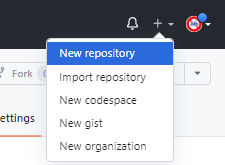
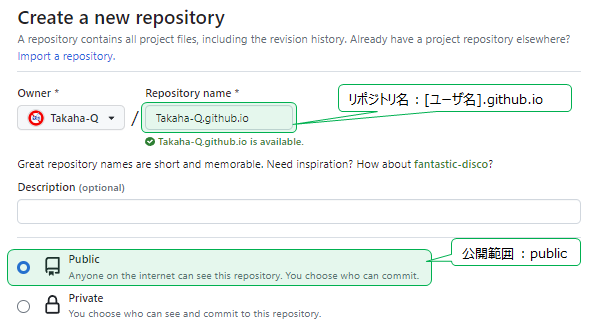
-
Settings > Code and automation > Pages を開き、公開元を選択後、Save を押す。
Source : Deploy from a branch
Branch : main / (root)
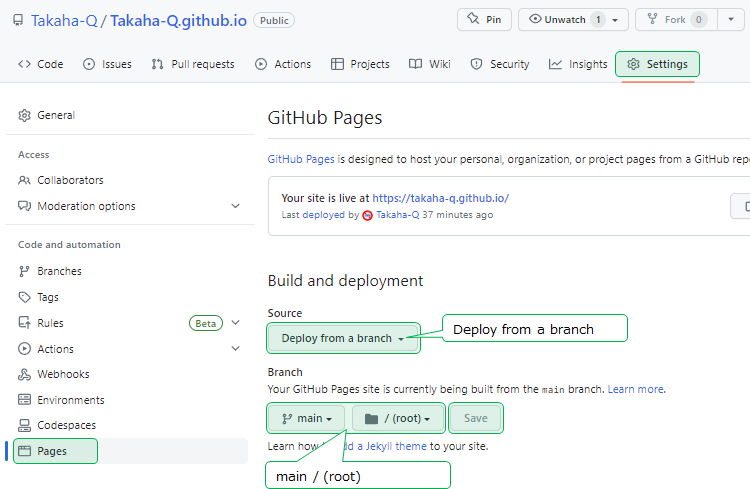
-
リポジトリ下にWebページを配置し、プッシュ(デプロイ)する。
即座には公開されない場合があるため、10分程度待機する。
-
1. で設定したURLをWebブラウザに入力すると、ページが表示される。
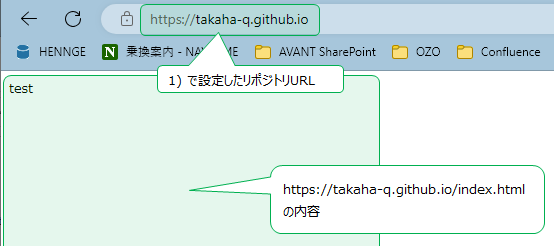
アセット(CSS / JS / 画像 / その他ファイル)について (※重要)
HTML文書以外のアセットは、パスの指定が異なるため注意が必要。
画像およびバイナリファイル
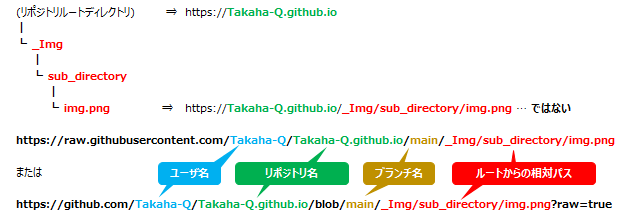
通常のWebサイトと異なり、画像や音声、動画などのバイナリファイル(BLOB)は格納先が強制的に変更される。
https://raw.githubusercontent.com/[ユーザ名]/[リポジトリ名]/[ブランチ名]/[リポジトリルートからの相対パス]
または
https://github.com/[ユーザ名]/[リポジトリ名]/blob/[ブランチ名]/[リポジトリルートからの相対パス]?raw=true
の形式(直接パス)で指定する。
スタイルシート(CSS)、スクリプトファイル(JS)
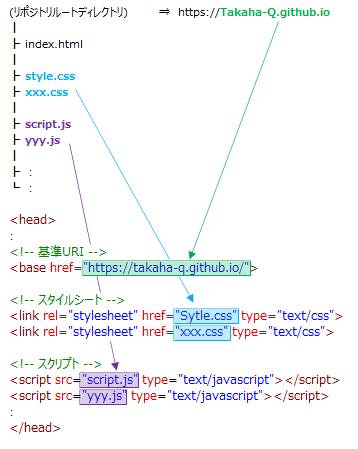
CSSおよびJSはルートディレクトリに配置する必要がある。
(ルートディレクトリ下の他のディレクトリに配置した場合、パスの指定が正しくても動作しない。)
BLOBと異なり、base からの間接パスとして指定が可能である。
URLの指定について
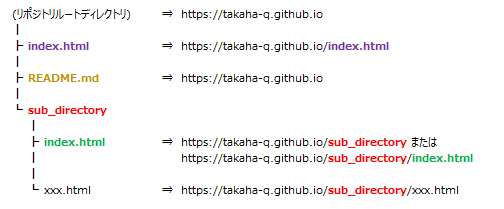
通常のWebサイトと同様、index.html はディレクトリ名のみでアクセス可能。
ただし、README.md が存在する場合はそちらが優先される。
即ち、アドレスバーにディレクトリを指定した場合の挙動は
- README.md が存在する ⇒ README.md が表示される
- README.md が存在せず、index.html が存在する ⇒ index.html が表示される
となる。